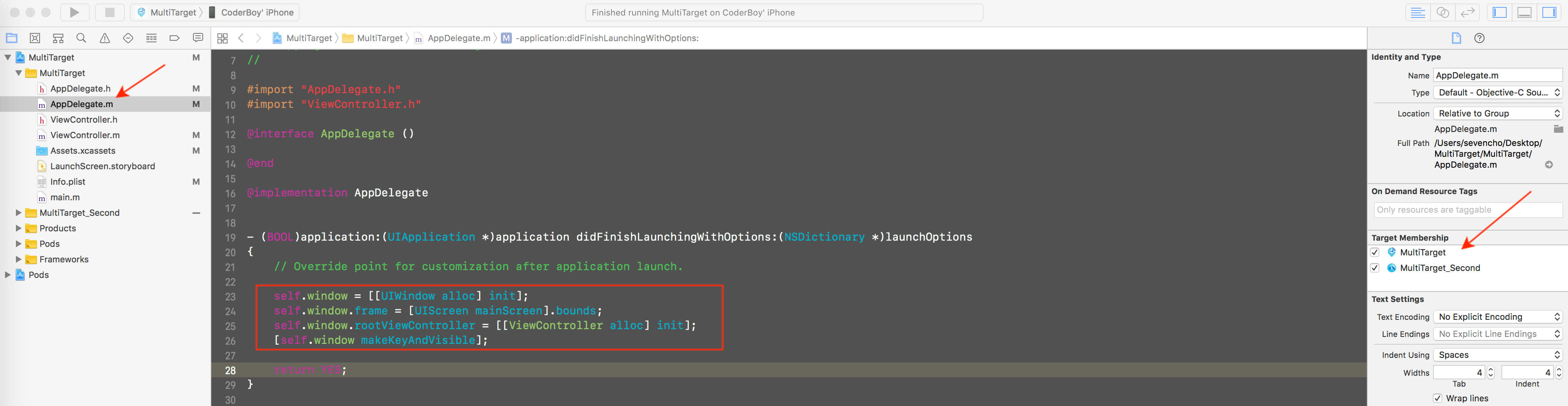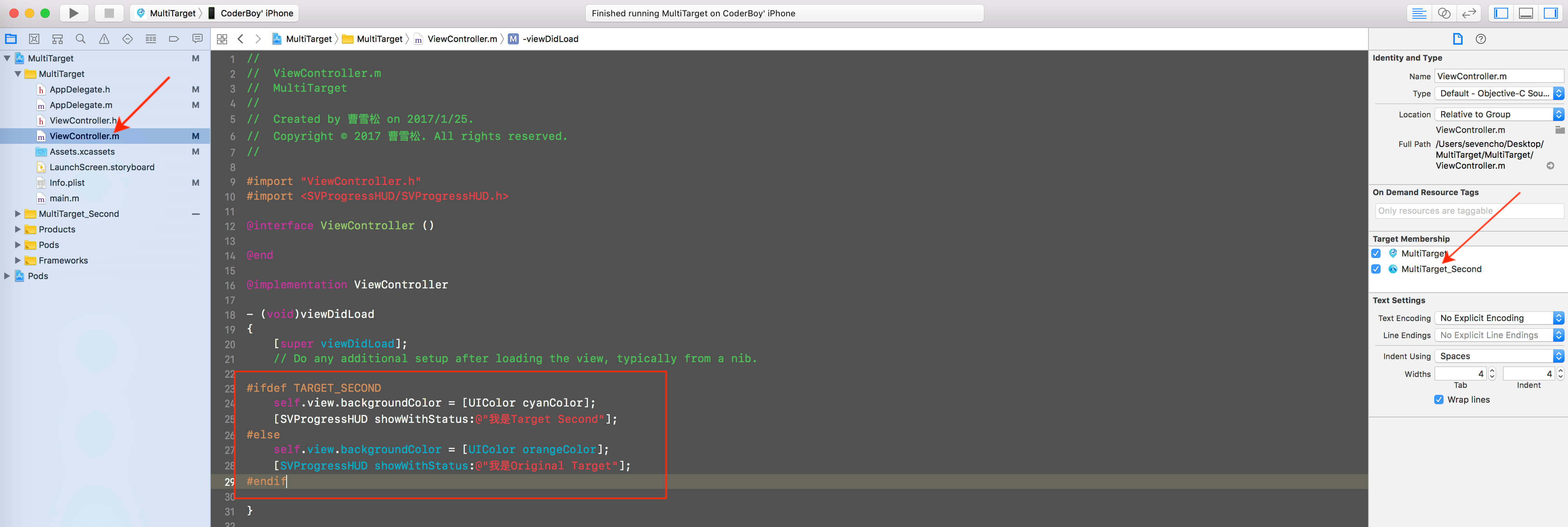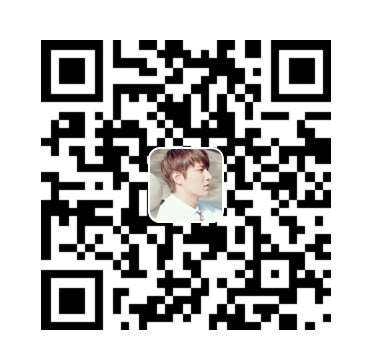祝你今天愉快,你明天的愉快留着我明天再祝。
——王小波《爱你就像爱生命》
项目中复制添加Target
注意点
- 以MultiTarget为例子,复制添加一个Target
- 如果使用Cocoapods管理项目依赖,一定要先把pods初始化后再复制Target
- 复制Target后需要重新设置Podfile文件的(多个Target依赖库)
- 添加文件和素材的时候注意对应的Target选择
打开需要添加Target的项目,选择对应的Target复制
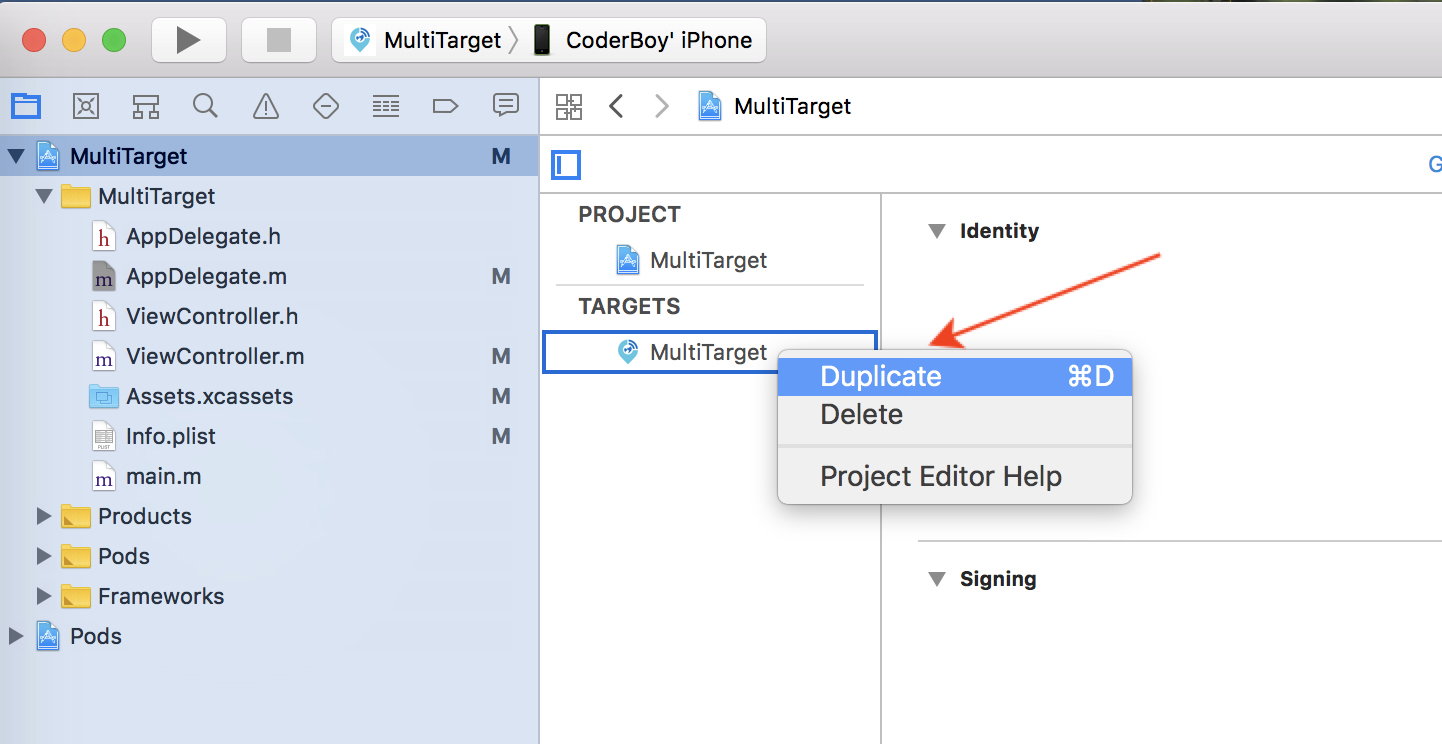
复制完成后修改复制完生成的文件
- 选择中间的
仅复制,复制完成后修改复制的文件MultiTarget Copy–>MultiTarget_SecondMultiTarget-info.plist–>info_second.plist
- 修改完之后需要选中当前的Target后General里面选择对应的修改后的文件
info_second.plist
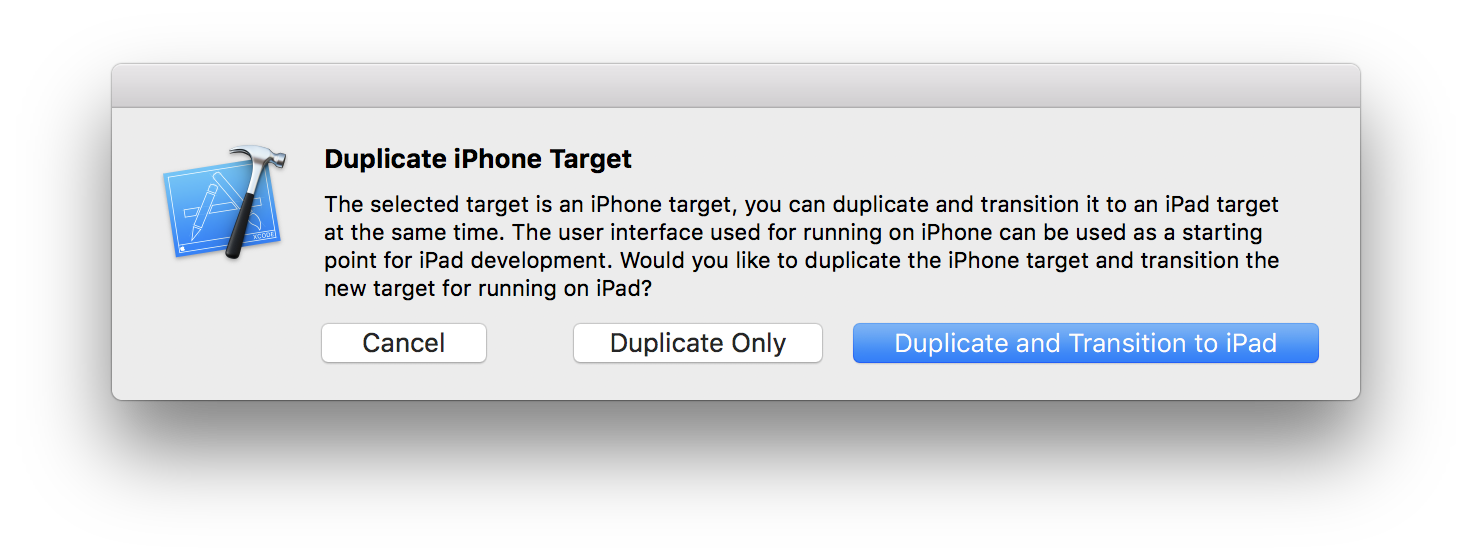

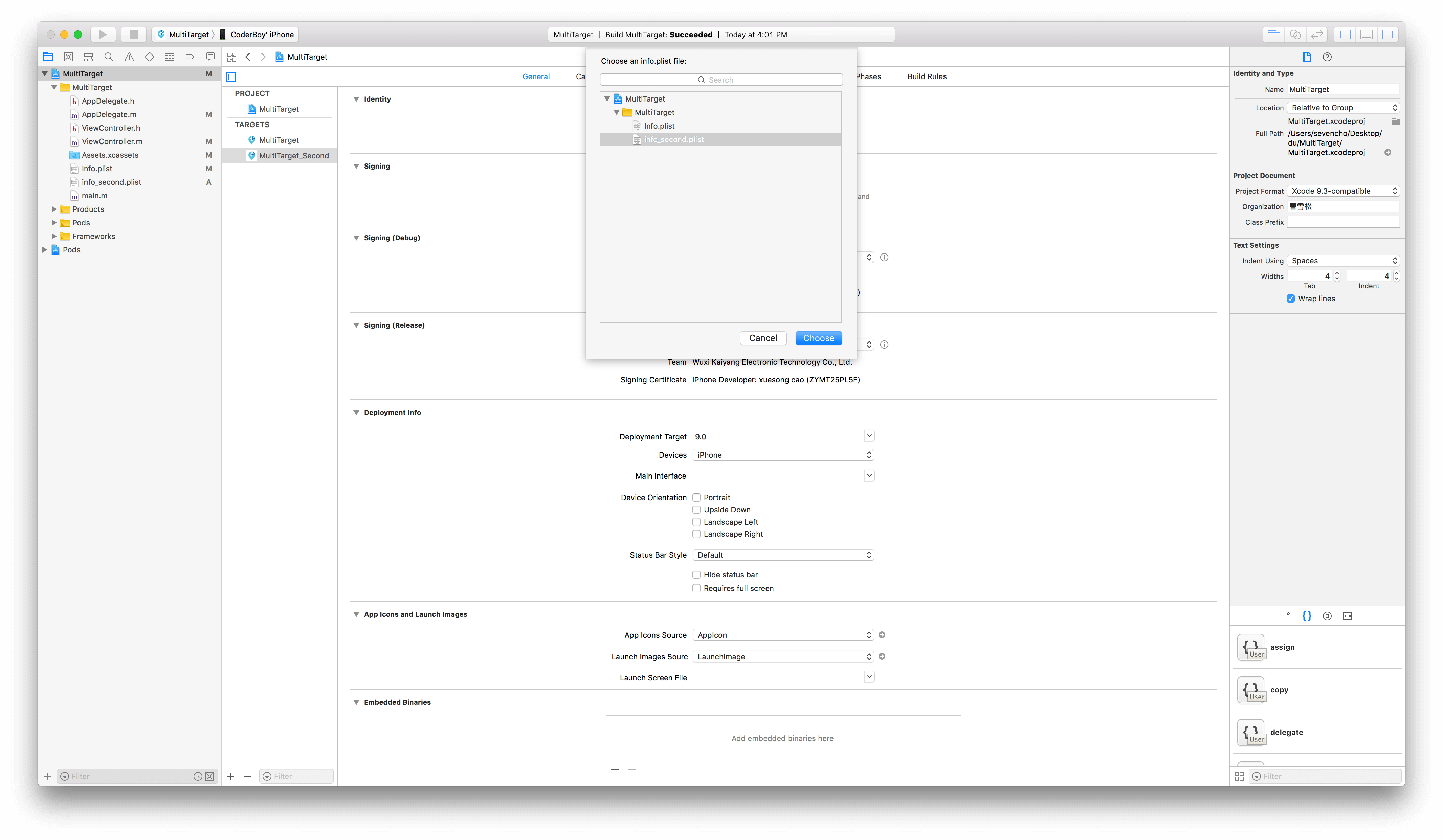
修改Schemes 的Target名称
MultiTarget Copy–>MultiTarget_Second
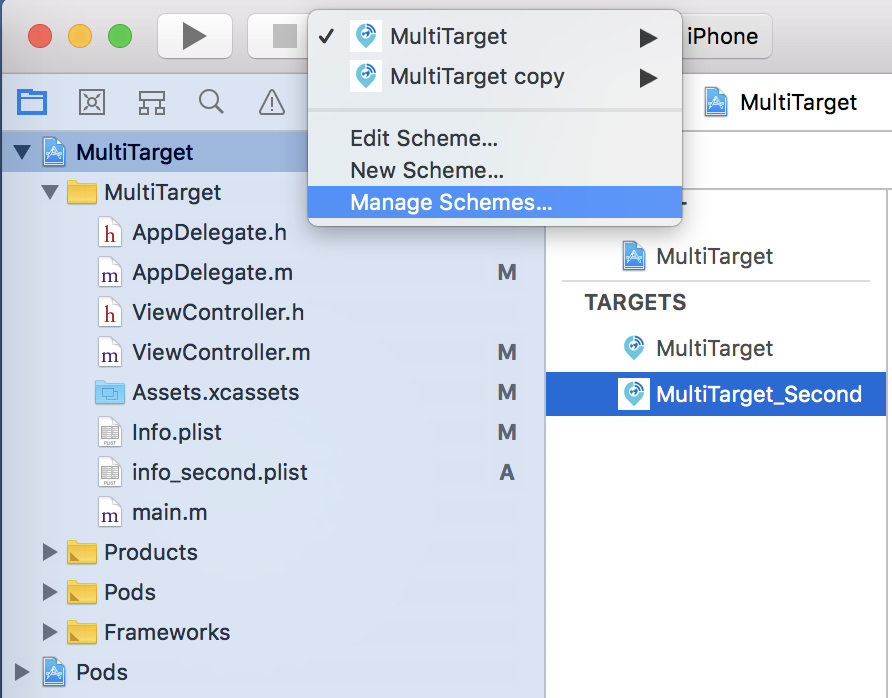
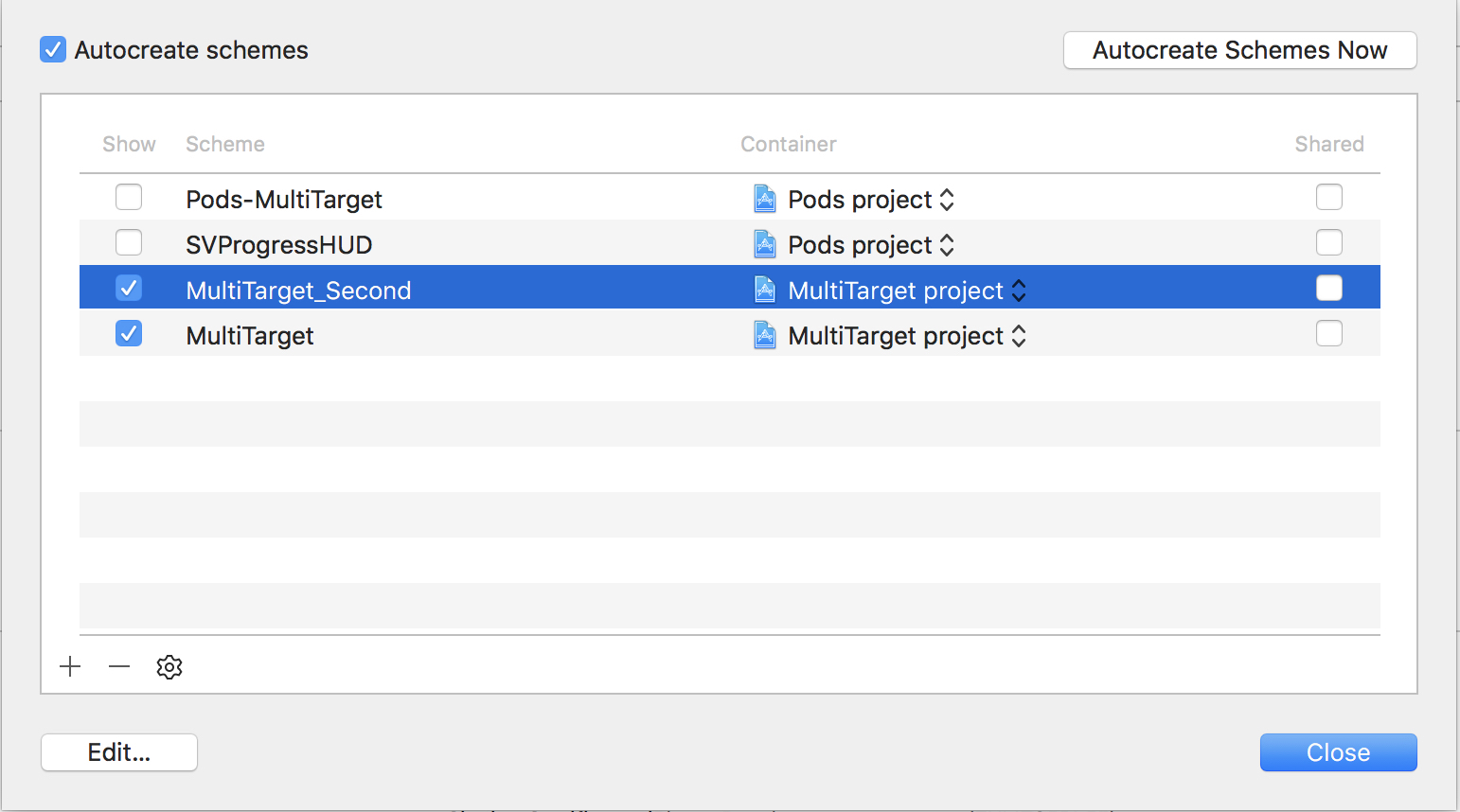
配置不同的App图标和启动图
- 如果需要共用一套图标,注意勾选
Target Membership - 如果需要设置不同的图片素材对应不同的Target,注意选择不同版本的
Target Membership - 可以配置:
- Bundle identifier
- Display Name
- Version
- Bulid
- 证书
- App图标和启动图标
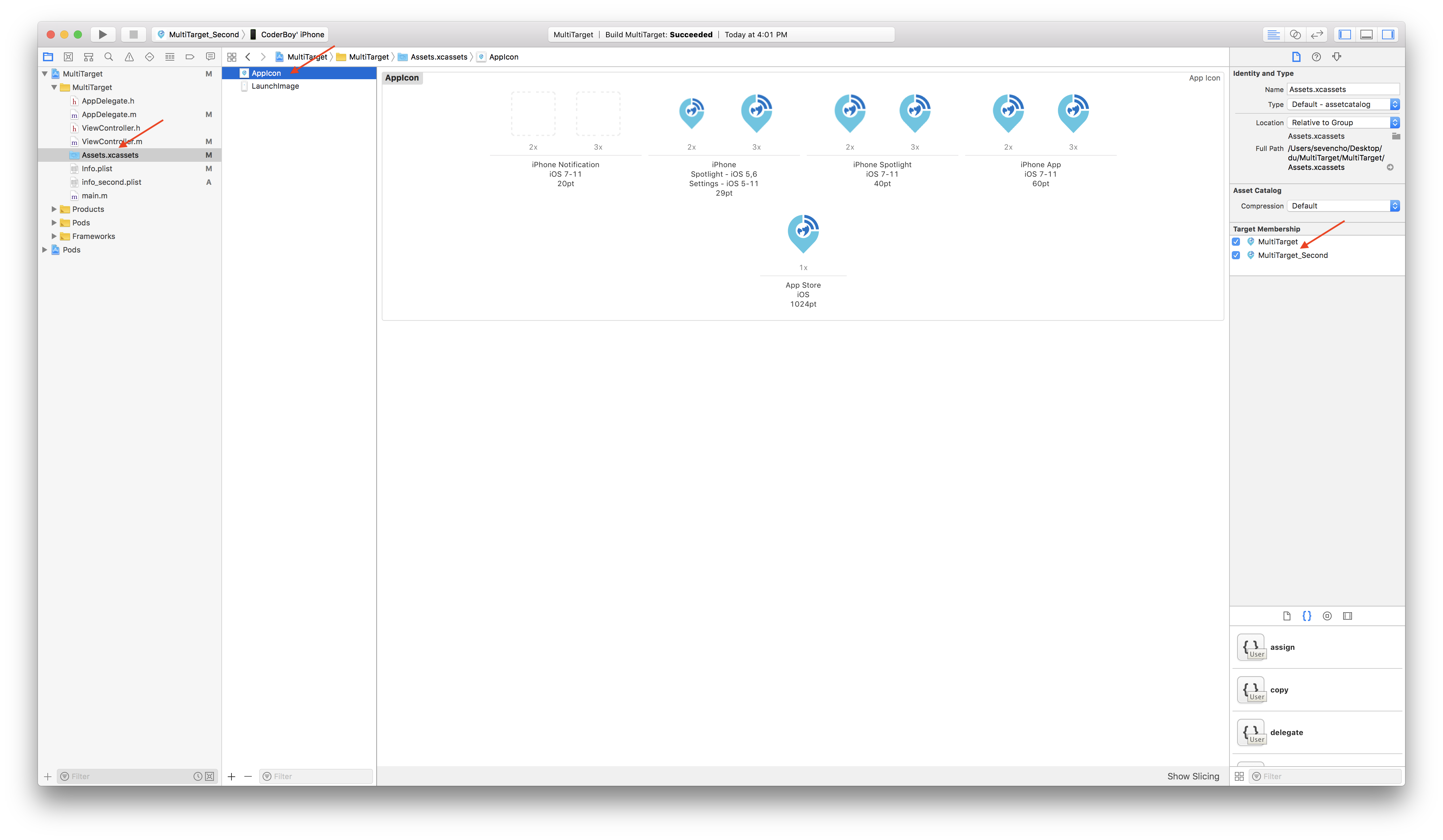
配置不同的标记
- 配置复制后Target标识,如
TARGET_SECOND=1 - 注意Debug和Release模式都需要配置
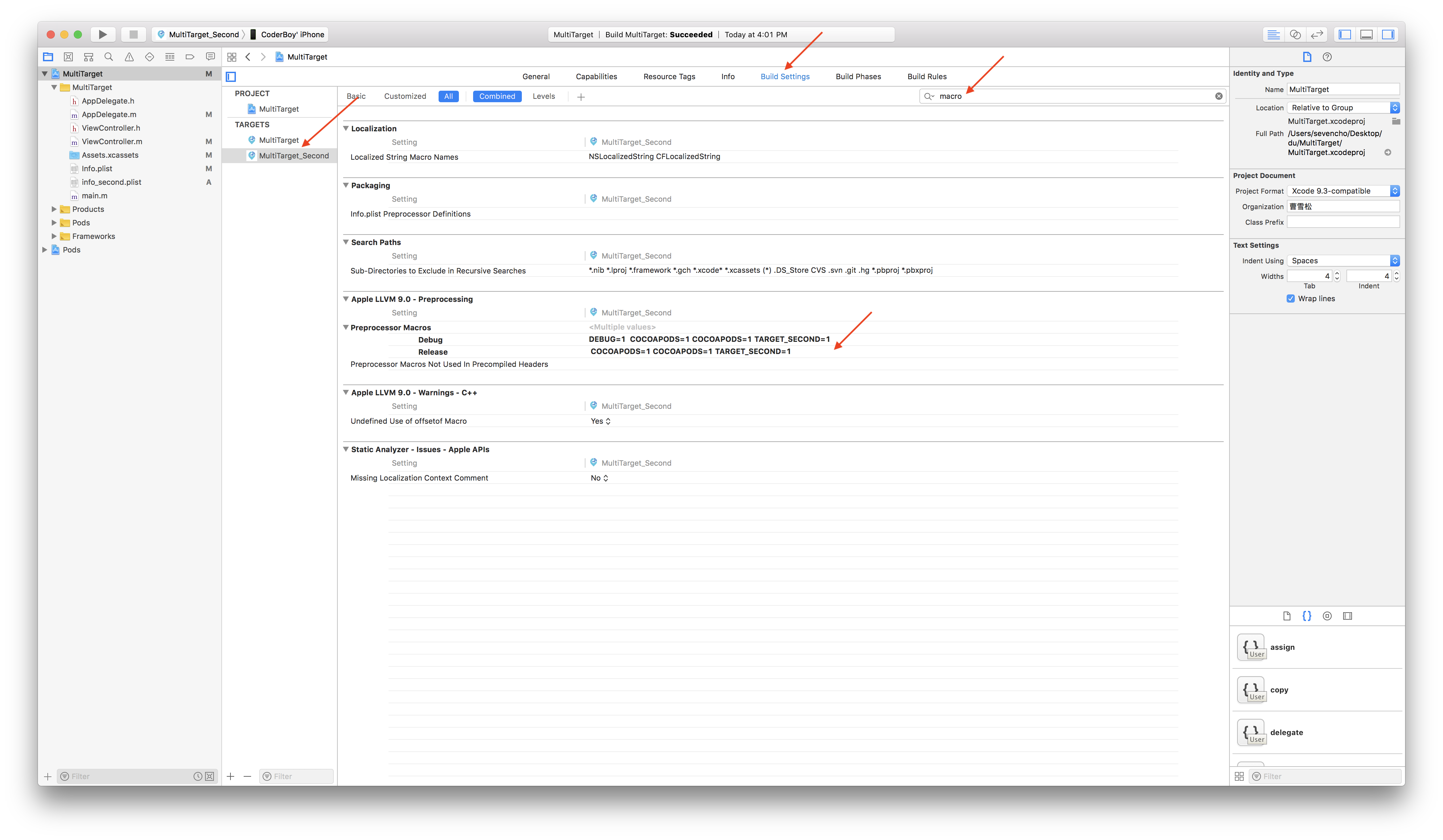
重新配置Podfile文件,重新安装依赖库,如
1 | platform :ios, '9.0' |
项目中实战
- 在文件中根据设置的Target标记,区分不同的Target
- 直接切换不同的
Target,即可编译生成对应的app - 测试代码逻辑同新建Target一样,直接采用之前的截图